Come eliminare una pagina Facebook
Pubblicato: 2021-12-24La pagina Facebook è un luogo in cui la tua azienda può eseguire campagne pubblicitarie o di marketing online. Se lo usi bene, puoi facilmente ottenere un aumento delle vendite e un elevato coinvolgimento del marchio da una pagina Facebook. Le pagine Facebook sono utili anche per i fan e per i progetti personali. Tuttavia, ci saranno ancora casi in cui dovrai dire addio e premere il pulsante Elimina.
Oggi, in questo post, ti mostreremo le istruzioni passo passo per eliminare una pagina Facebook nelle versioni desktop e mobile.
Immergiamoci!
Come eliminare una pagina Facebook sul desktop?
Se stai utilizzando un PC o un laptop per eliminare una pagina Facebook, segui i passaggi seguenti per prepararti e sbarazzarti della tua pagina Facebook:
Passaggio 1: Accedi a Facebook
Innanzitutto, devi visitare il sito Web di Facebook e accedere al tuo account che è impostato come obiettivo di amministrazione della tua pagina Facebook.
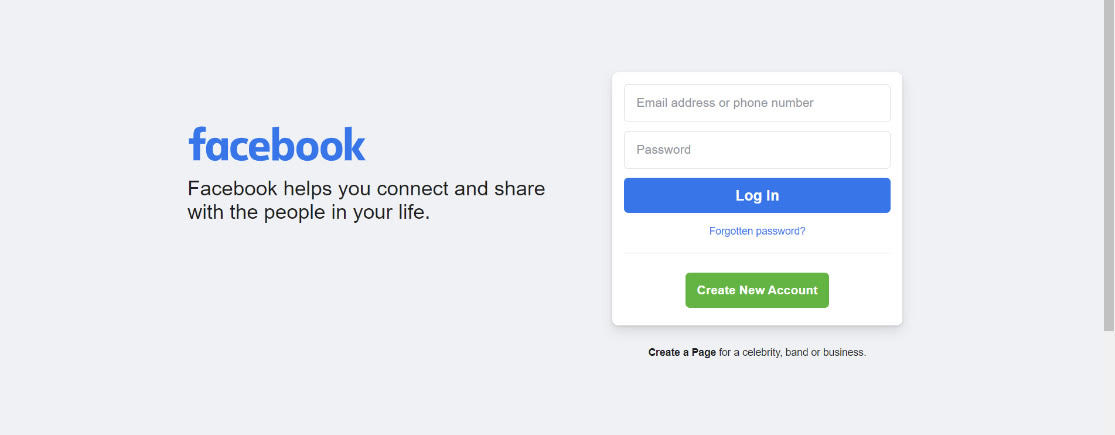
Passaggio 2: vai alle tue pagine Facebook
Guarda il menu che si trova sul lato sinistro dello schermo. Quindi, fai clic sull'opzione Pagine che rimane nella sezione "Esplora".
Passaggio 3: scegli la pagina Facebook che desideri eliminare
Quando viene visualizzata la schermata successiva dopo aver fatto clic su Pagine, vedrai ciascuna delle tue pagine Facebook. Ora, facciamo clic sul nome della pagina che desideri eliminare. Questa pagina Facebook deve essere una che non funziona da molti anni.
Passaggio 4: scegli Impostazioni
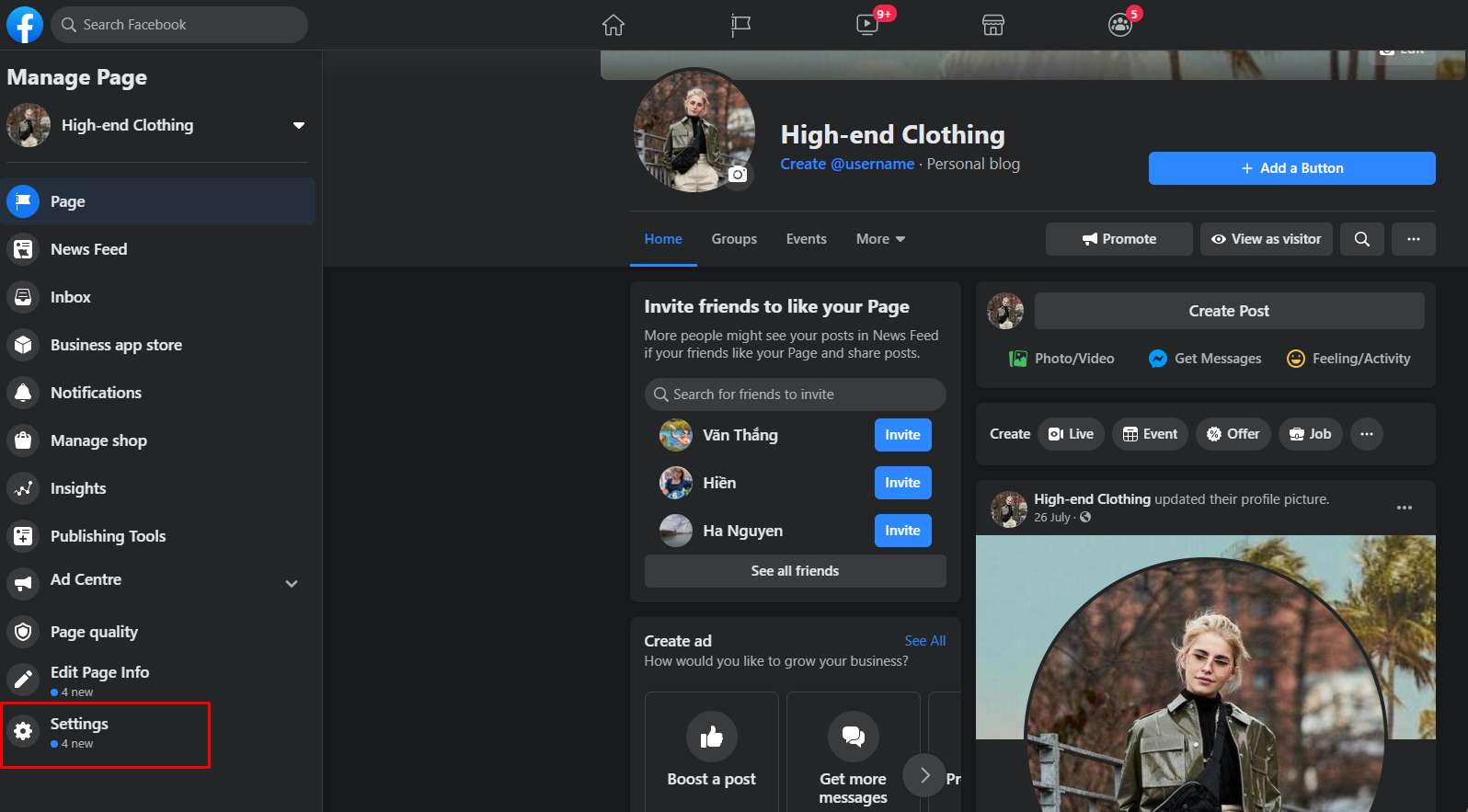
Dopo aver scelto la tua pagina Facebook che desideri eliminare, fai clic sull'opzione Impostazioni nell'angolo in alto a destra.
Passaggio 5: scegli l'opzione Modifica nella riga che dice "Rimuovi pagina"
Ora vedrai molte impostazioni di Facebook. Scorriamo fino in fondo alla pagina e cerchiamo l'opzione "Elimina la tua pagina" nell'ultima riga. Quindi, fai clic sulla sezione Modifica in quella riga.
Passaggio 6: elimina la tua pagina Facebook
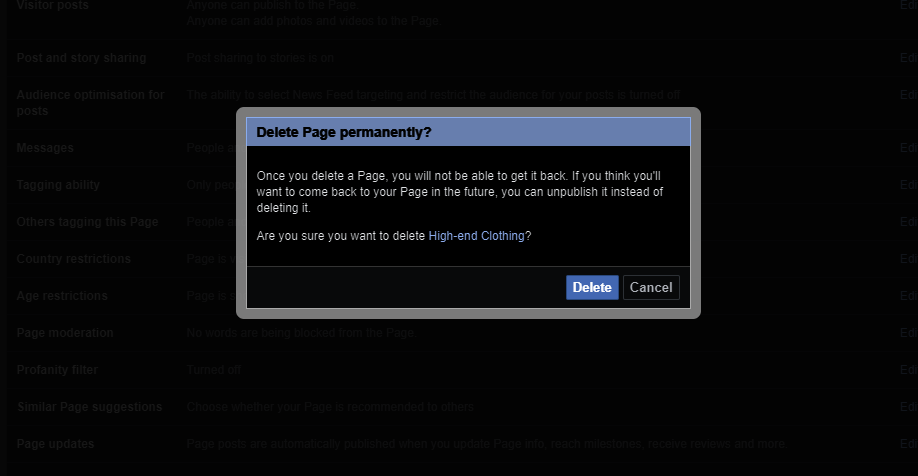
Quindi, riceverai una notifica che annuncia che avrai 2 settimane per ripristinare la pagina nel caso in cui cambi la tua decisione. Se vuoi continuare ed eliminare la tua pagina, devi fare clic su "Elimina
Passaggio 7: fare clic sull'opzione "Elimina pagina".
Dopo aver fatto clic sul pulsante Elimina menzionato, Facebook mostrerà un altro pop-up che chiede se sei sicuro di voler eliminare la tua pagina o meno.
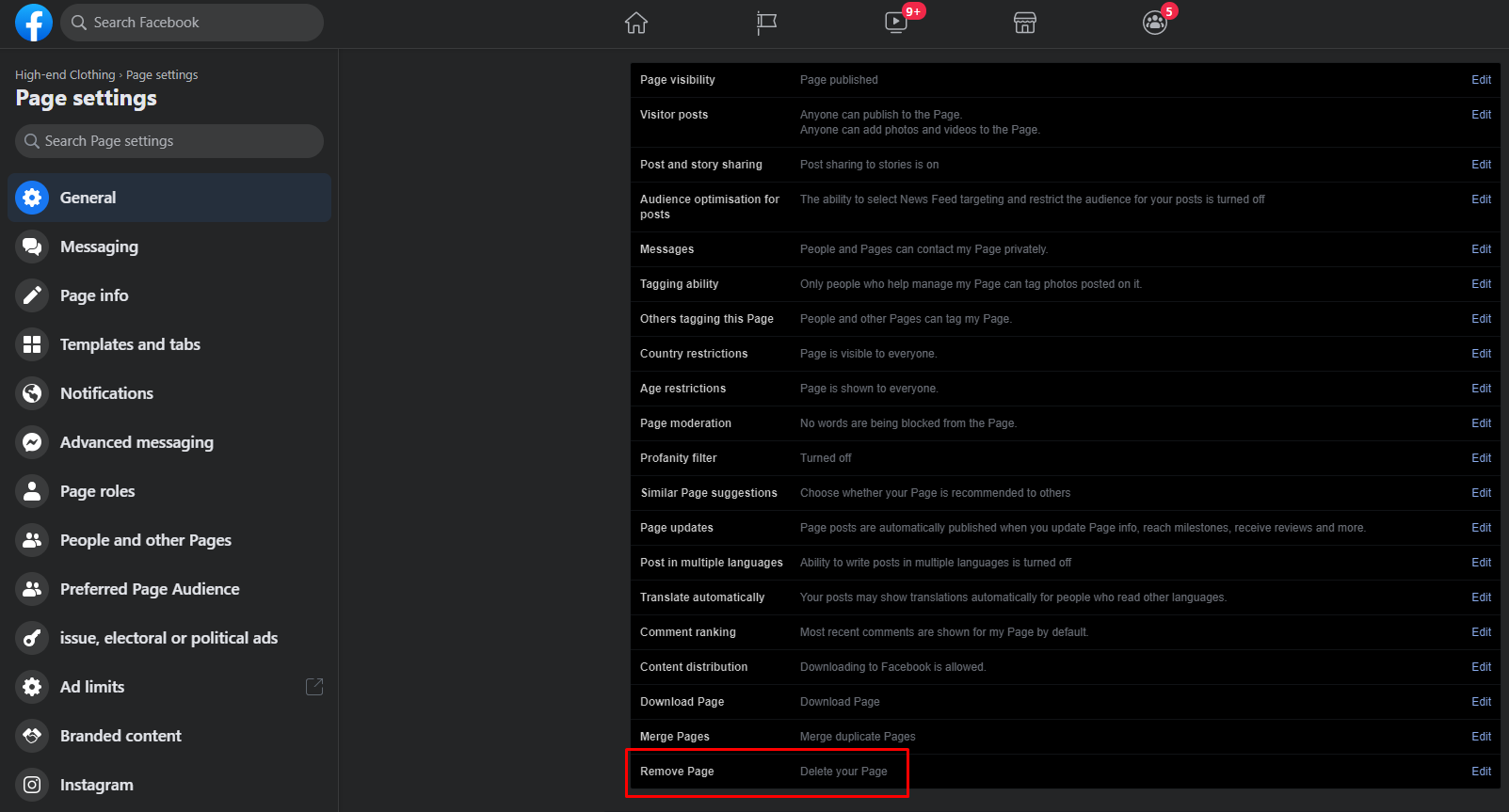
Se lo desideri, continua e fai clic sul grande pulsante blu che dice "Elimina pagina".
Qui potresti vedere la casella "Annulla pubblicazione di questa pagina". Maggiori informazioni su questa scatola verranno spiegate più avanti. Dopo aver eliminato ufficialmente la tua pagina Facebook, troverai una finestra pop-up che conferma che la pagina è stata eliminata. Quindi, fai clic sull'opzione OK.
Come eliminare una pagina Facebook su dispositivo mobile?
Quindi, cosa succede se il tuo desktop non è disponibile e devi eliminare la tua pagina Facebook con il tuo cellulare.
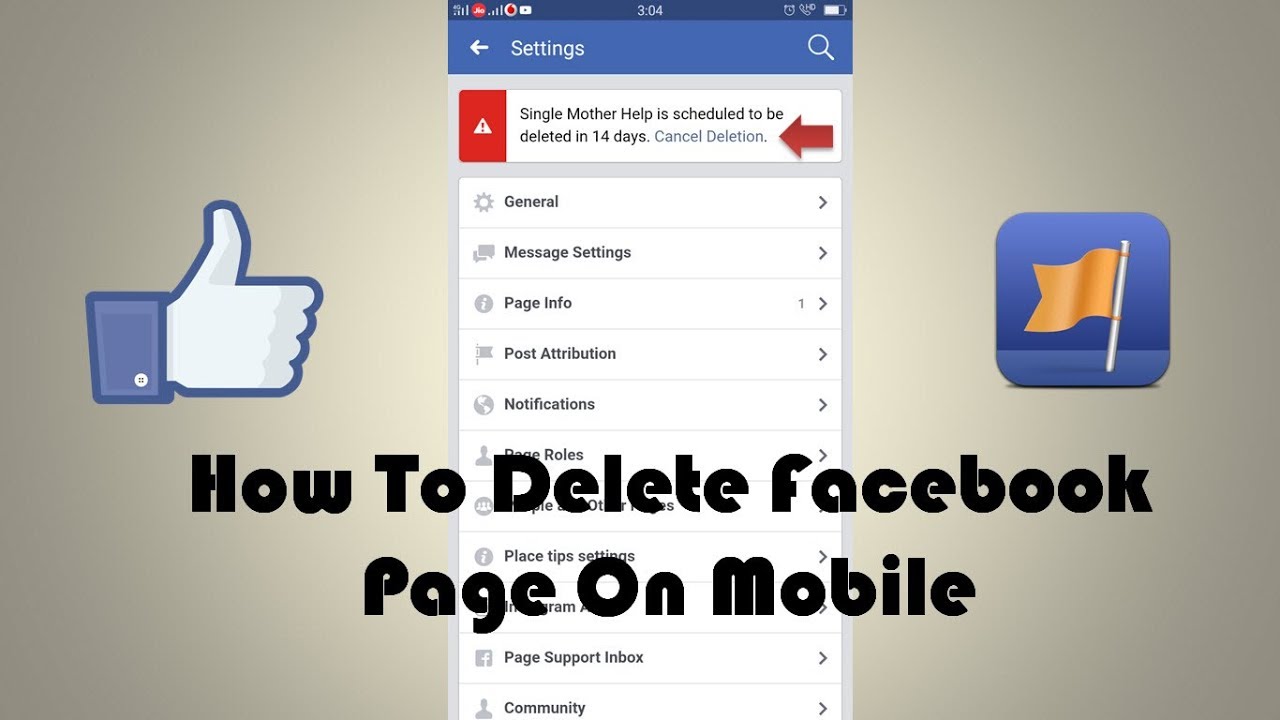
Passaggio 1: apri l'app di Facebook
Prima di tutto, devi aprire l'app toccando l'icona di Facebook sullo schermo. Devi anche accedere se non l'hai fatto prima.
Passaggio 2: fare clic sul menu Facebook
Ora trova la sezione di tre righe che si trova nell'angolo in alto a destra dello schermo. Quindi, tocca queste tre linee per aprire il menu di Facebook.
Passaggio 3: vai alle tue pagine Facebook
Dopo aver toccato per aprire il menu di Facebook, appare con l'opzione Pagine che è l'icona della bandiera gialla. Tuttavia, la posizione della Pagina non è impostata ma l'ordine delle stesse può variare. Pertanto, è necessario scorrere verso il basso per trovare quell'icona.
Passaggio 4: scegli la pagina che desideri eliminare
Scoprirai che tutte le tue pagine Facebook sono qui. Tocchiamo la pagina che desideri eliminare. Se hai così tante pagine e non riesci a vedere la pagina che stai trovando, tocca semplicemente Visualizza tutto.
Passaggio 5: scegli i tre punti
Facciamo clic sulla sezione dei tre punti che si trova nell'angolo in alto a destra e accanto alla barra di ricerca.
Tieni presente che un'altra "sezione a tre punti" si trova accanto al pulsante della pagina. Lo scopo di questi tre punti è che gli utenti modifichino i loro pulsanti. Per eliminare una pagina Facebook, devi toccare i punti nella parte superiore dello schermo.
Passaggio 6: scegli l'opzione Modifica pagina
Nel menu che appare, scegli "Modifica pagina".
Passaggio 7: scegli la sezione Impostazioni
Ora è il momento di andare su Impostazioni toccando l'opzione denominata. Vedrai molte aree della tua pagina Facebook che puoi modificare sullo schermo del tuo telefono.
Passaggio 8: tocca l'opzione Generale
La prima opzione per le impostazioni della tua pagina Facebook è Generale. Ora tocchiamo questa opzione.
Passaggio 9: vai alla sezione Rimuovi pagina
Dopo aver scelto l'opzione Generale, apparirà la pagina successiva. Dovrai scorrere verso il basso fino alla sezione intitolata "Rimuovi pagina".
Ti verrà chiesto “Elimina
Passaggio 10: elimina la pagina su Facebook
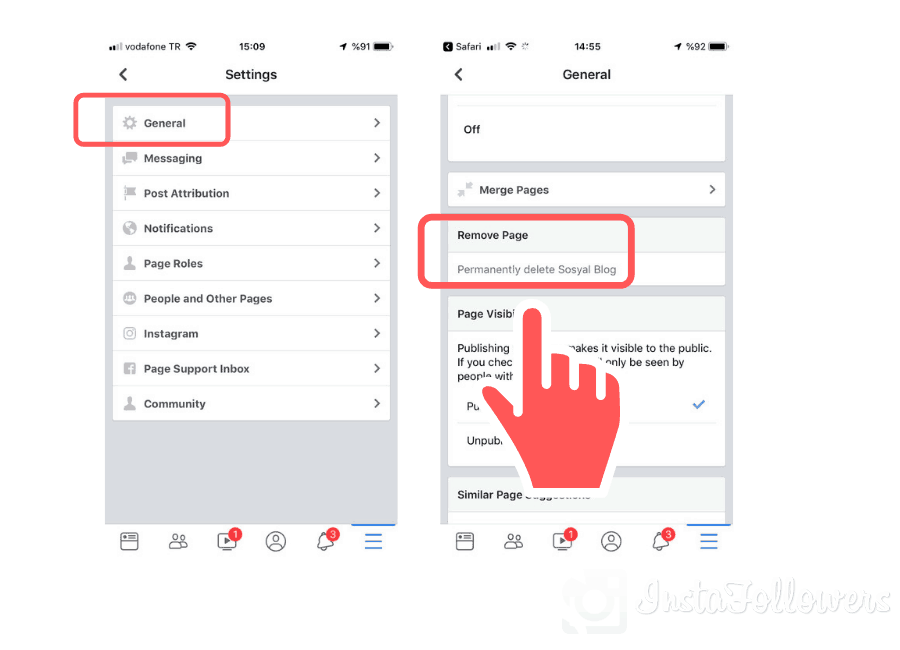
Troverai due pulsanti che appaiono. Insieme a loro c'è la notifica che dice che hai solo 14 giorni per ripristinare le pagine cancellate se cambi idea.
Per eliminare definitivamente la tua pagina aziendale di Facebook, fai clic su quella blu che dice "Elimina pagina".
Domande frequenti sull'eliminazione di una pagina Facebook
Ora hai conosciuto tutti i passaggi su come eliminare una pagina Facebook. Se hai ancora domande su questo argomento o sei confuso sull'eliminazione e l'annullamento della pubblicazione della tua pagina Facebook, segui le domande comuni seguenti.

Perché non riesco a cancellare la mia pagina Facebook?
Se puoi eliminare la tua pagina Facebook, è possibile che tu non disponga dell'accesso come amministratore. Avere accesso amministrativo significa che l'utente è un amministratore della Pagina.
Nel caso in cui tu sia totalmente un amministratore della pagina ma non riesci ancora a eliminare la tua Pagina Facebook, potrebbe essere un altro amministratore ad aver annullato l'eliminazione della Pagina che hai effettuato prima che siano trascorsi 14 giorni.
Le cose sono diverse se la tua Pagina fa parte di un account Facebook Business Manager (FBM) correlato a un'azienda madre.
Come posso diventare l'amministratore della pagina Facebook?
L'amministratore della pagina Facebook è colui che crea la pagina. L'amministratore della pagina può anche essere quello che riceve l'invito per avere questo stato.
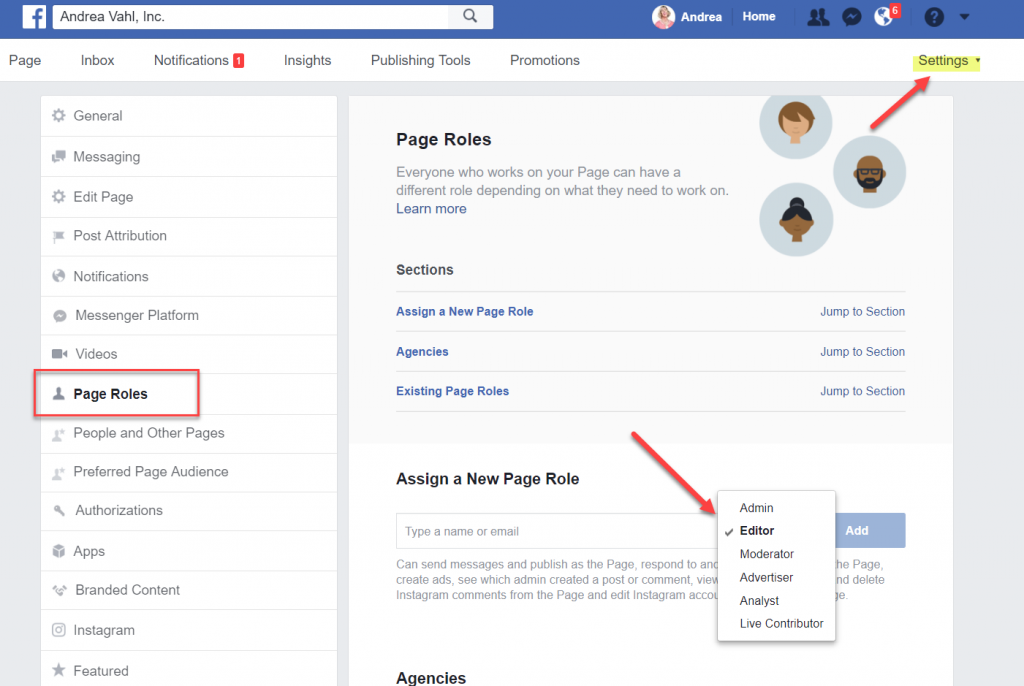
Pertanto, se crei la pagina, sei automaticamente l'amministratore della pagina. Se non lo fai, devi chiedere a chiunque ti dia l'accesso. Non è necessario che sia il creatore della pagina.
Come eliminare una pagina Facebook quando non sono un amministratore della pagina?
Questo caso si verifica quando non è possibile connettersi all'amministratore della pagina. Ad esempio, quello che crea la pagina o quelli che sono impostati come amministratori della pagina non lavorano più per la tua attività. Non riesci a trovare i loro profili individuali, non puoi dire loro di eliminare la pagina.
In questa situazione, dovrai segnalare la pagina a Facebook per l'eliminazione seguendo la guida seguente:
- Passaggio 1 : vai alla pagina che desideri eliminare
- Passaggio 2 : fai clic sulla sezione dei tre punti che si trova sotto la foto di copertina della pagina Facebook
- Passaggio 3 : fare clic sull'opzione della pagina Report
- Passaggio 4 : digita i motivi dettagliati per cui la pagina dovrebbe essere eliminata
Questo processo richiederà tempo poiché Facebook deve considerare e decidere se soddisfare o meno la tua richiesta.
Cosa succede se elimino una Pagina aziendale di Facebook?
Eliminare una pagina Facebook significa che nessuno vedrà o troverà la pagina. Tutti i dati e i contenuti andranno persi per sempre.
Pertanto, Facebook ti dà 14 giorni per ripristinare la Pagina nel caso in cui cambiassi idea. Dopo 2 settimane, riceverai un ordine per confermare se desideri eliminarlo definitivamente.
Se decidi di eliminare definitivamente la pagina, non troverai o vedrai più i contenuti, i Mi piace, i commenti, le interazioni, le recensioni o i dati di analisi che hai creato.
E se volessi solo nascondere la mia Pagina al pubblico?
Se non vuoi perdere tutti i tuoi dati sulla tua pagina aziendale di Facebook ma vuoi comunque nasconderli al pubblico, puoi scegliere di annullare la pubblicazione della Pagina. I follower o coloro che apprezzano la tua Pagina non vedranno né troveranno più la tua pagina Facebook.
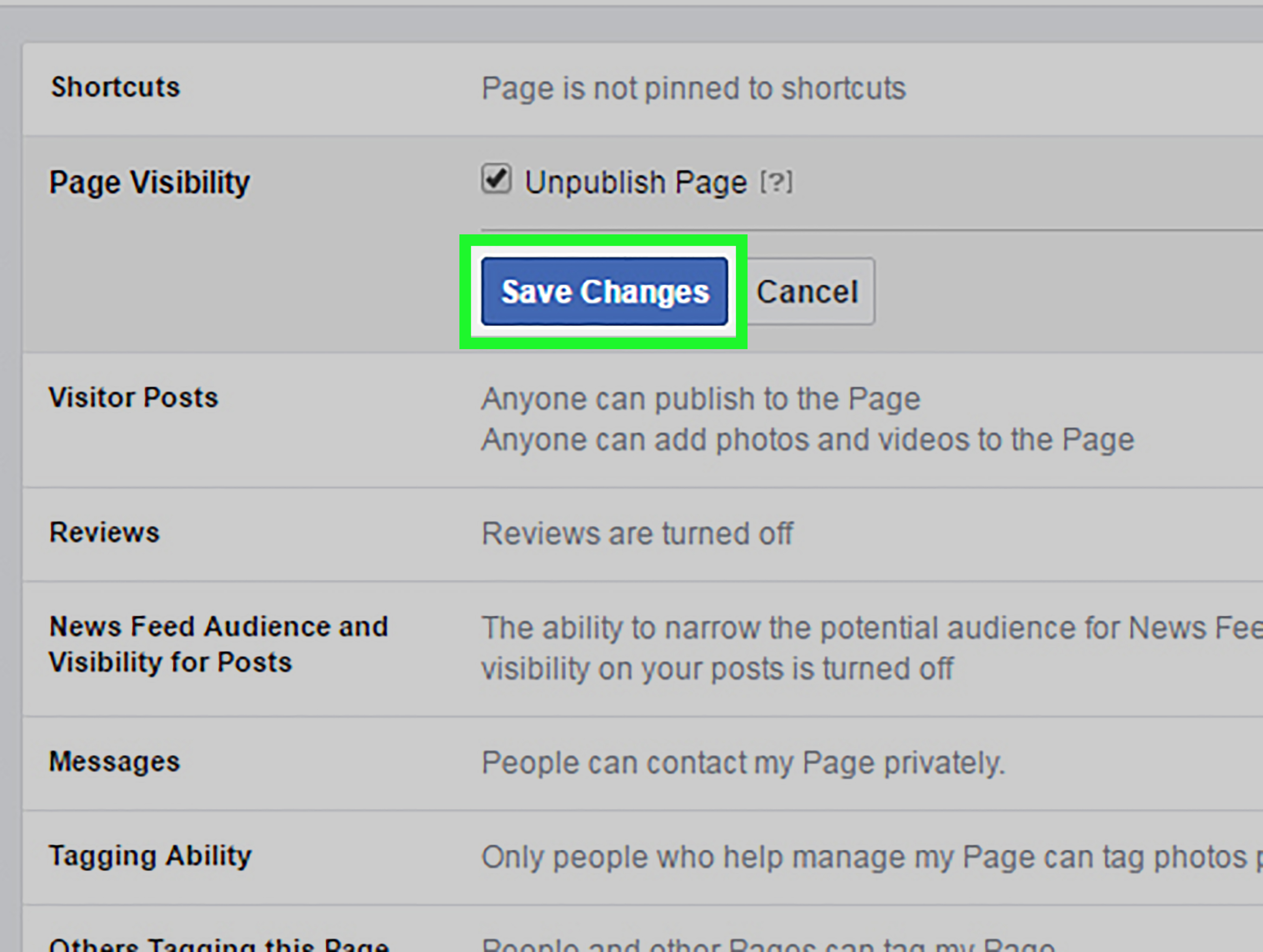
Ancora una volta, devi essere un amministratore di pagina per annullare la pubblicazione della pagina. Dopo aver cliccato su per annullare la pubblicazione della tua Pagina, solo coloro che gestiscono la Pagina possono visualizzare le pagine non pubblicate. Solo quando lo pubblichi di nuovo sarà visibile al pubblico.
Cosa succede se cambio idea dopo 14 giorni dall'eliminazione della mia pagina Facebook?
Come puoi vedere, Facebook è molto severo quando si tratta di eliminare le pagine. Dopo 14 giorni in cui hai ripristinato una pagina Facebook eliminata e non hai ancora apportato modifiche, la pagina scomparirà per sempre. Non puoi fare nulla per ripristinarlo. Pertanto, fai attenzione e pensa a lungo prima di correre alla decisione di eliminare la tua pagina Facebook.
Come posso eliminare una Pagina aziendale di Facebook utilizzando FBM?
Facebook Business Manager è la dashboard aziendale dell'azienda per la gestione di account pubblicitari, pagine e persino informazioni sui clienti e dati di reporting per coloro che non lo sanno. Se un'azienda diventa più grande con più clienti e una maggiore reputazione del marchio, tende a gestire meglio i suoi utenti, dipendenti, clienti e account pubblicitari.
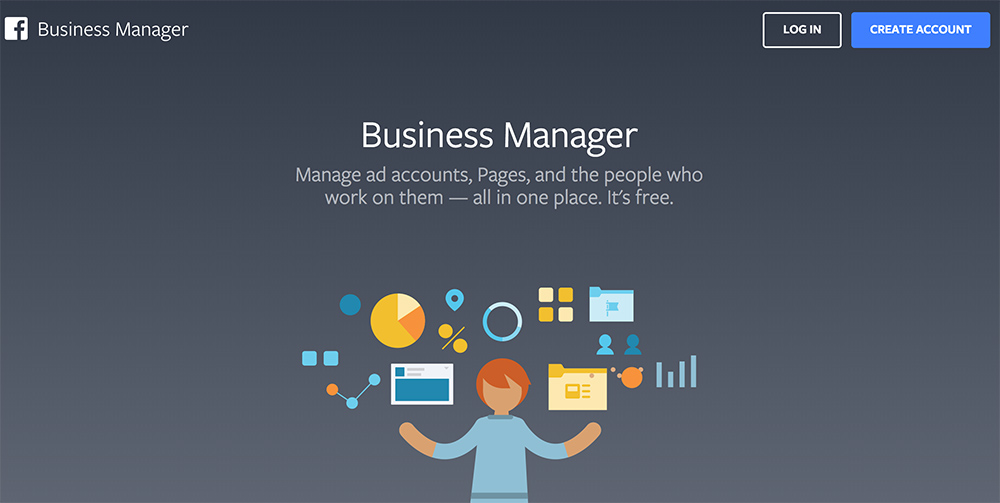
Puoi anche eliminare la tua pagina Facebook utilizzando Facebook Business Manager (FBM):
- Passaggio 1 : accedi al tuo account Facebook Business Manager. Quindi, quando viene visualizzata la tua home page, fai clic sulla sezione Impostazioni aziendali che si trova in alto a destra.
- Passaggio 2 : dalla pagina delle impostazioni aziendali, fai clic su Account che sarà continuato da Pagine sul lato sinistro. Quindi, scegli la pagina che desideri eliminare dal business manager di Facebook.
- Passaggio 3 : dopo aver selezionato la pagina, verrà visualizzata sulla destra con i suoi dettagli. Guarda nella parte superiore dei dettagli della Pagina, troverai l'opzione per rimuovere la pagina da FBM.
- Passaggio 4 : fai clic sull'opzione per rimuovere la tua pagina aziendale di Facebook da FBM.
- Passaggio 5 : elimina la tua pagina Facebook in modo tradizionale.
Ancora una volta, nota che hai ancora 14 giorni per cambiare idea. Se non sei sicuro, scegli di annullare la pubblicazione della tua pagina. Annullare la pubblicazione della tua pagina non ti farà perdere follower, fan, recensioni o consigli di Facebook.
Pensieri finali
Avere una pagina Facebook ti aiuterà a gestire e vendere i tuoi prodotti in modo più sistematico. Tuttavia, se questo canale non ti aiuta affatto, va bene nasconderlo al pubblico. Ora sai come eliminare la tua pagina aziendale di Facebook o annullarne la pubblicazione dai tuoi follower.
Speriamo che la guida che abbiamo fornito sia comprensibile. Se hai domande, non esitare a lasciarci un commento nella sezione sottostante. Ti risponderemo sicuramente presto. Condividi questo post con i tuoi amici e visitaci per argomenti più interessanti se lo trovi utile.
